Die platonische Polylinie in Excel 2007 beginnt bei 0
- (*-*)浩Original
- 2019-09-23 13:11:0537309Durchsuche
Organisieren Sie zunächst die benötigten Daten wie gezeigt in der Tabelle.

Als nächstes folgt die Produktion von Platon.
Schritt 1: Wählen Sie die im gelben Teil angezeigten Daten aus, klicken Sie in der Menüleiste auf Säulendiagramm einfügen, wählen Sie das zweidimensionale Säulendiagramm aus und erstellen Sie das in der Abbildung unten gezeigte Säulendiagramm.
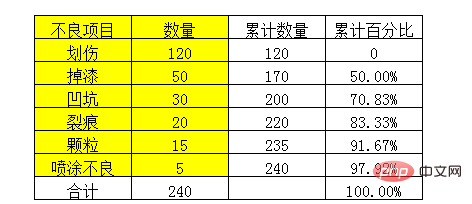
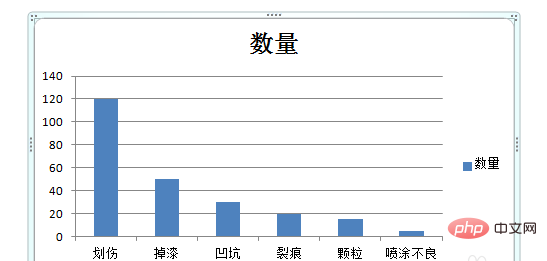
Schritt 2: Nachdem das Säulendiagramm generiert wurde, klicken Sie mit der rechten Maustaste auf das Säulendiagramm und wählen Sie „Daten auswählen“. Die Grafik wird als Blockdiagramm angezeigt.
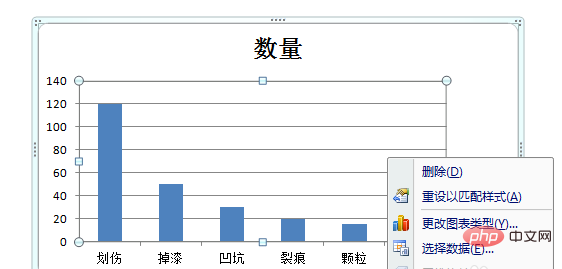
Klicken Sie auf „Hinzufügen“. Geben Sie „Fehlerprozentsatz“ als Sequenznamen ein, wählen Sie die gelb unterstrichenen Daten im Bild unten in der Sequenzwertspalte aus und klicken Sie auf „OK“. Wählen Sie den „Fehlerprozentsatz“ aus, den Sie gerade hinzugefügt haben, klicken Sie mit der rechten Maustaste, wählen Sie „Seriensymboltyp ändern“ und wählen Sie das Liniendiagramm im angezeigten Kastendiagramm aus.
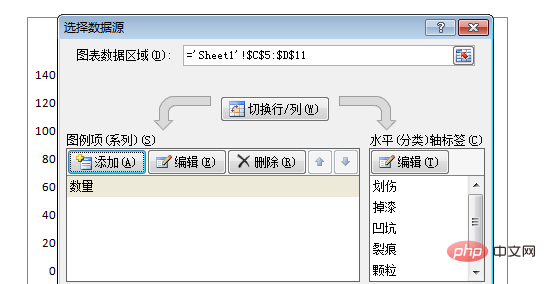
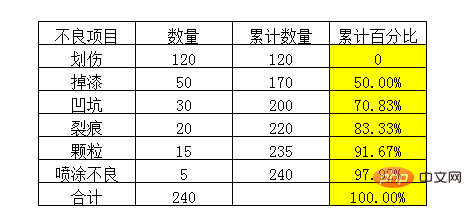
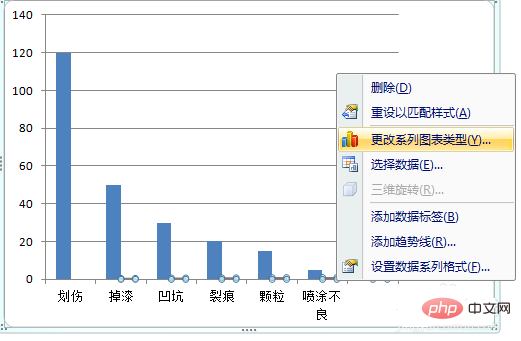
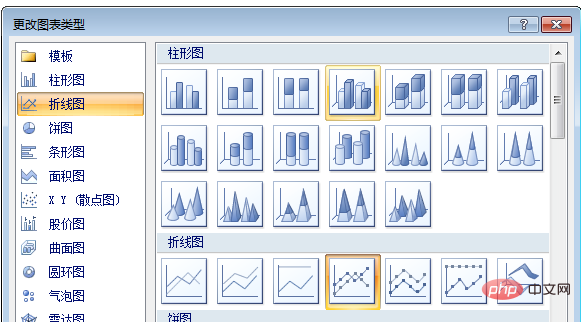
Um die unten gezeigte Grafik zu erstellen, klicken Sie auf Klicken Sie für die rote Datenzeile „Fehlerprozentsatz“ mit der rechten Maustaste, wählen Sie „Datenreihenformat festlegen“ und wählen Sie „Sekundäre Achse“, um das folgende Balkendiagramm zu erstellen.
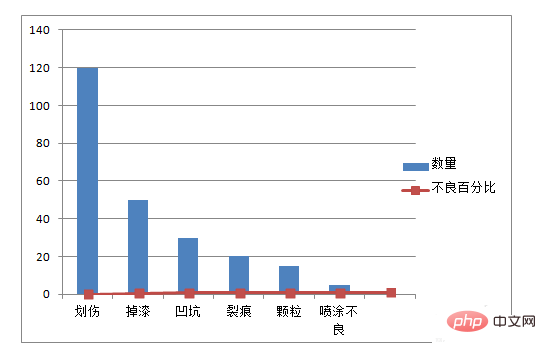
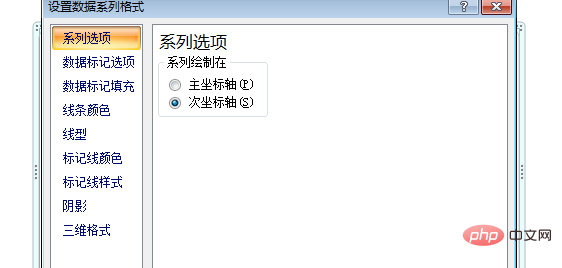
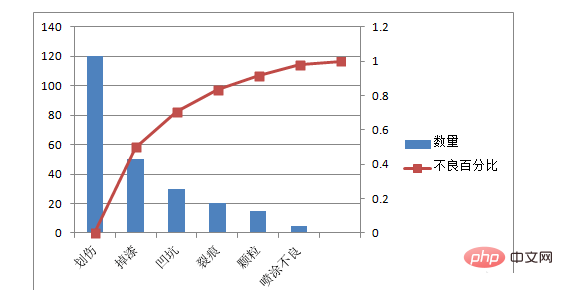
Nach Abschluss der obigen Schritte finden wir den Startpunkt des Liniendiagramms ist nicht am Ursprung. Wie kann man es anpassen? Kann es am Ursprung beginnen?
Schritt 3: Doppelklicken Sie auf den Symbolrand, klicken Sie in der Menüleiste auf „Layout“ – „Koordinatenachse“ und wählen Sie „Sekundäre Abszissenachse“ – „Koordinatenachse von links nach rechts anzeigen“. Klicken Sie mit der rechten Maustaste auf die angezeigte Achse und wählen Sie „Symbolbereich formatieren“. Stellen Sie den Inhalt des schwarzen Randes im Bild unten auf den im Bild gezeigten Inhalt ein.
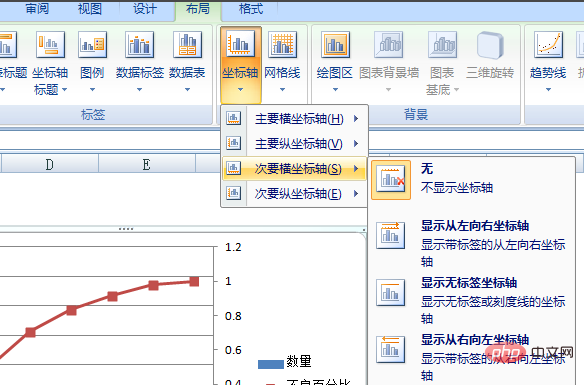
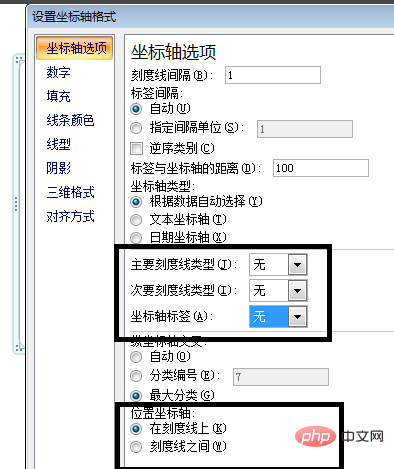
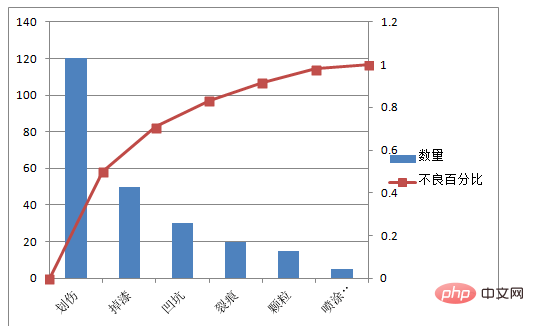
Nachdem wir den obigen Inhalt vervollständigt haben, werden wir feststellen, dass das Diagramm im Wesentlichen erstellt wurde.
Weitere technische Artikel zum Thema Excel finden Sie in der Spalte Excel-Tutorial.
Das obige ist der detaillierte Inhalt vonDie platonische Polylinie in Excel 2007 beginnt bei 0. Für weitere Informationen folgen Sie bitte anderen verwandten Artikeln auf der PHP chinesischen Website!

